CentOS 마운트(mount, umount, df -h) / 네트워크(아이피 동적 할당, 아이피 정적 할당)에 대해서 정리한다.
※ 마운트 ( mount )
1. 마운트
#>mount <dev_name> <mount_point>
2. 마운트 확인
#>df -h
3. 마운트 해제
#>umount <dev_name>
( 파티션을 할당하고 파일 시스템을 지정해준 디스크 공간을 사용하기 위해 mount 명령어를 이용해서
저장 공간으로 사용할 공간을 연결 해주고 df -h 명령어를 이용해서 마운트 작업이 제대로 됬는지 확인 해준다 )
( 마운트로 연결해준 /HDD/partition1에 /etc/passwd 파일을 복사한 다음에 umount 명령어로
마운트를 해제 시키면 /dev/sdb1과 /HDD/partition1을 이어주고 있는
연결이 끈키기 때문에 마운트 되었을때 있던 파일들도 볼 수 없는걸 알 수 있다 )
* 다시 마운트를 해주면 해당 파일(lost+found, passwd)을 볼 수 있다.
- 마운트 주의사항
* 마운트 해제시 마운트 포인트를 제외한 경로(작업 디렉터리)에서 마운트를 해제
* 하나의 파티션은 반드시 하나의 마운트포인트
( 하나의 파티션에 여러개의 마운트포인트를 연결하면 연결이 꼬여버리게 된다 )
* 마운트 포인트는 임의의 디렉터리를 사용
( 시스템에서 사용중인 디렉터리( /bin 같은 디렉터리 )는 사용하지 않는다 )
* 파일 시스템을 적용해야 사용 가능
※ 디스크 관리
1. 파티션 명령어 : fdisk
- 파티션 삭제
#>fdisk <dev_name>
( 파티션을 생성할때와는 달리 삭제 절차는 상당히 간단한걸 볼 수 있고
해당 삭제 구성을 w를 이용해 저장하고 나가야 파티션 삭제가 반영이 된다 )
* 확장 파티션을 지우면 그 안에 들어있는 논리 파티션들도 같이 삭제가 된다.
※ 네트워크
1. 아이피 동적 할당
#>vi /etc/sysconfig/network-scripts/ifcfg-eno16777736
( ifcfg- 뒤에 eno16... 같은 경우에는 위와 다를수가 있다 )
BOOTPROTO="dhcp"
ONBOOT="yes"
- 아이피 확인
#>ip addr
- 통신 확인
1) 내부 네트워크 확인
#>ping 100.100.100.2 ( 게이트웨이 주소 입력 )
* 게이트웨이 주소가 궁금할때는 route 명령어로 확인
( 최소 설치로 인해 route 명령어가 없다면 CentOS 7부터는 net-tools 패키지를 설치 해줘야 한다 )
2) 외부 네트워크 확인
#>ping 8.8.8.8 ( 8.8.8.8이 아닌 다른 외부 네트워크도 가능 )
3) DNS lookup
#>ping www.google.co.kr
( 네이버 같은 경우에는 ping 통신을 막아놔서 네이버로는 확인 불가능 )
2. 아이피 정적 할당
#>vi /etc/sysconfig/network-scripts/ifcfg-eno16777736
BOOTPROTO="static"
IPADDR=<ip_address>
NETMASK=255.255.255.0
GATEWAY=<gateway>
DNS1=<dns_address>
DNS2=<dns_address>
( DNS 주소는 kt, skt, lg 중에 맞는걸 골라 쓰면 된다 )
#>reboot
or
#>systemctl restatr network
* 아이피 정적 할당을 할때는 Bridge 방식은 윈도우 ip에 앞 3자리가 똑같아야되고
( 4번째 자리는 2~254번 사용 가능 )
NAT방식은 virtual network editor에서 subnet ip에 앞 3자리를 맞춰줘야 한다.
( 4번째 자리는 3~254번까지 사용 가능 )
( VmWare에서 DHCP를 사용하려면 위 그림에 있는 체크박스를 체크 해줘야 한다 )
( VmWare에 있는 DHCP Settings에서 DHCP가 자동으로 부여해줄 아이피 주소의 범위를 지정해 줄 수 있다 )
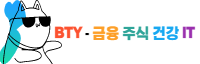









댓글